Outlook邮箱电脑版中设置写邮件的默认字体的方法教程
时间:2023-07-24 16:09:32作者:极光下载站人气:1679
outlook邮箱是一款非常好用,非常受欢迎的软件,很多小伙伴都在使用。在Outlook邮箱中写邮件时我们可以根据自己的实际需要设置邮件的字体字号,段落排版等效果,如果我们经常设置为同一种字体,就可以将其设置为默认值,方便后续写邮件时可以实现高效办公。那小伙伴们知道电脑版Outlook邮箱中具体该如何设置默认字体吗,其实操作方法是非常简单的,只需要进行几个非常简单的操作步骤就可以了,小伙伴们可以打开自己的软件操作起来。接下来,小编就来和小伙伴们分享具体的操作步骤了,有需要或者是有兴趣了解的小伙伴们快来和小编一起往下看看吧!
操作步骤
第一步:双击打开Outlook邮箱电脑版,按Ctrl+N键,或者在界面左上方点击“新建电子邮件”;
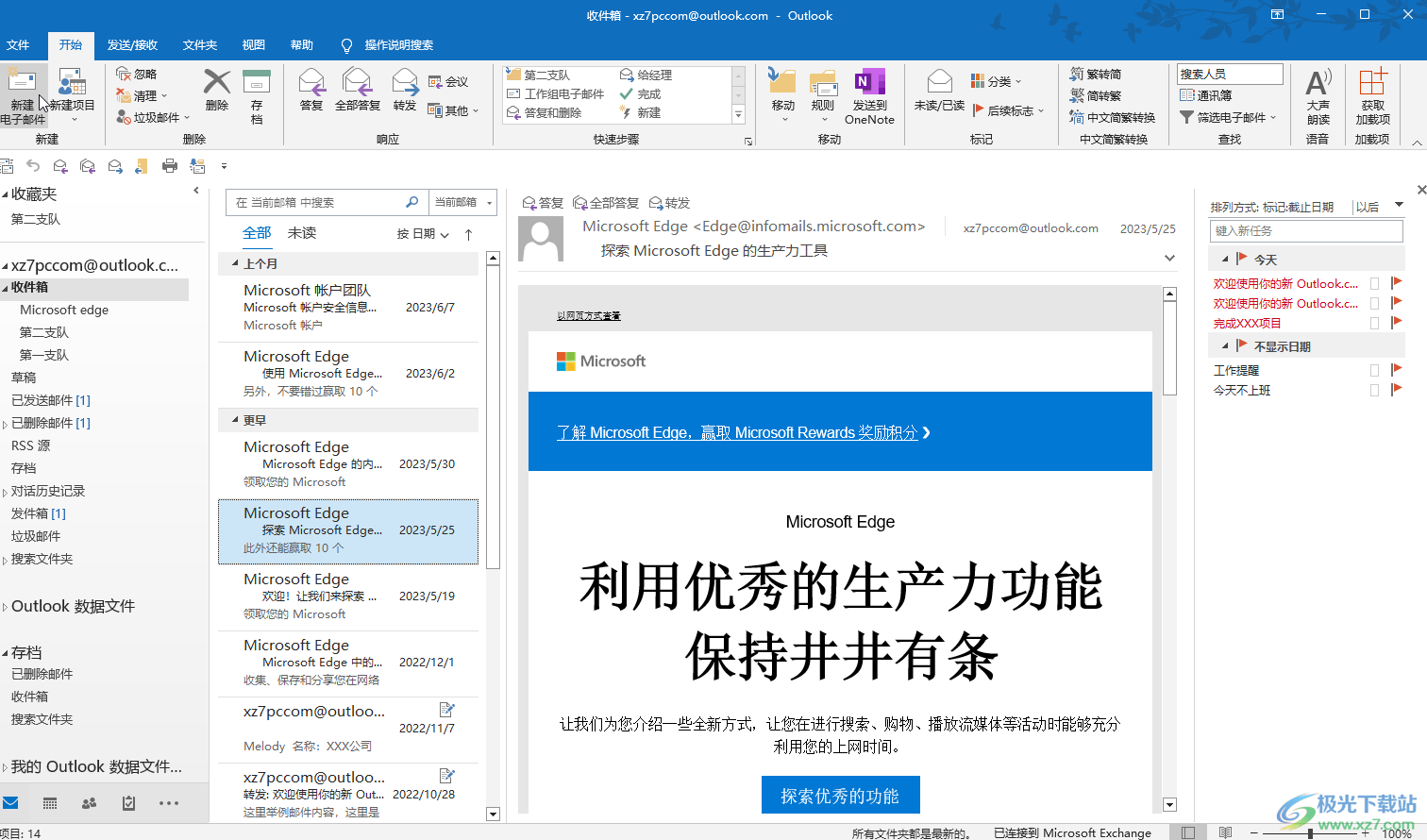
第二步:点击“设置文本格式”——“更改样式”——“字体”——“自定义字体”;
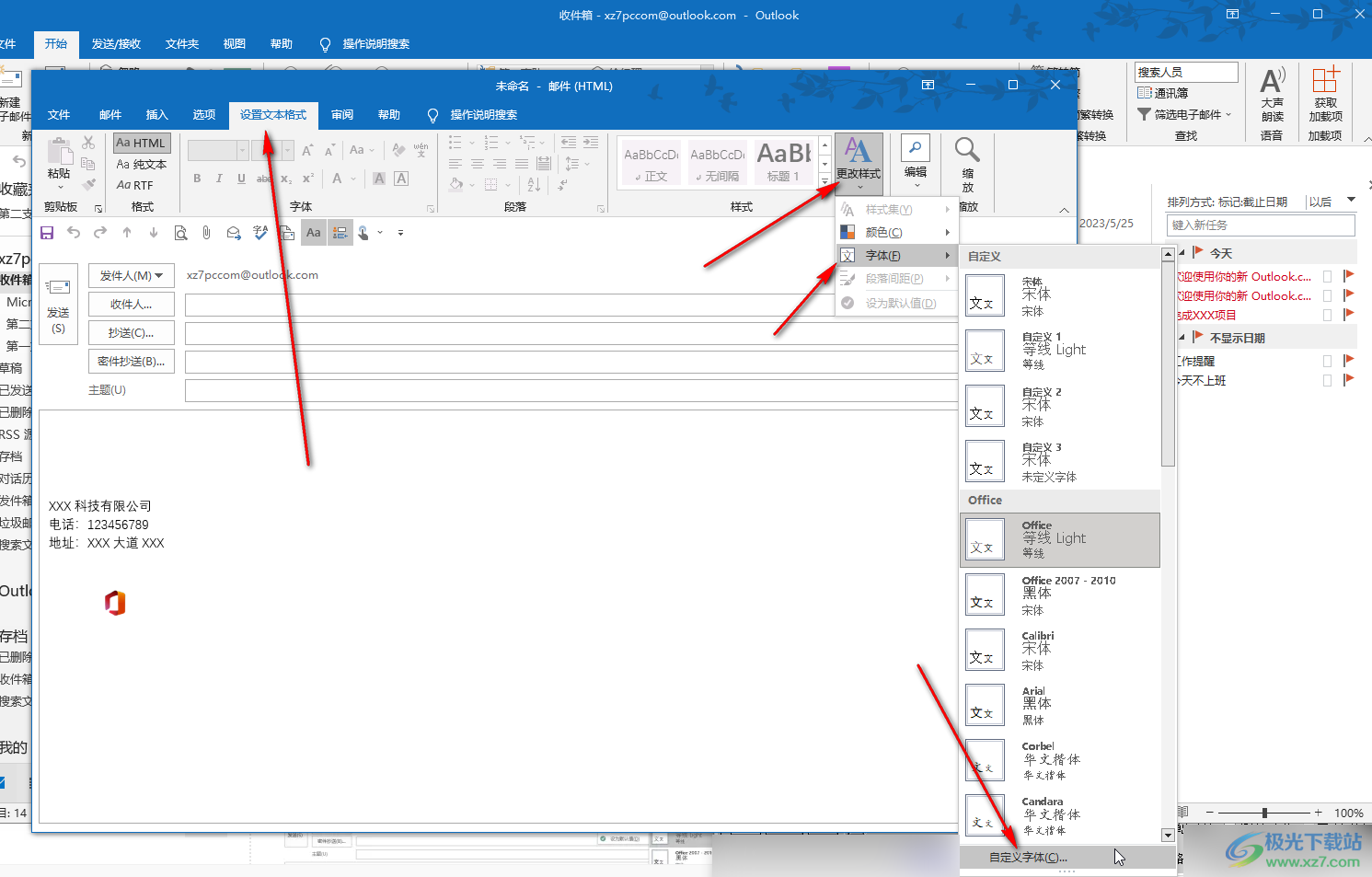
第三步:在打开的窗口中点击选择想要的中文和希望默认字体,然后可以设置名称,接着点击“保存”;
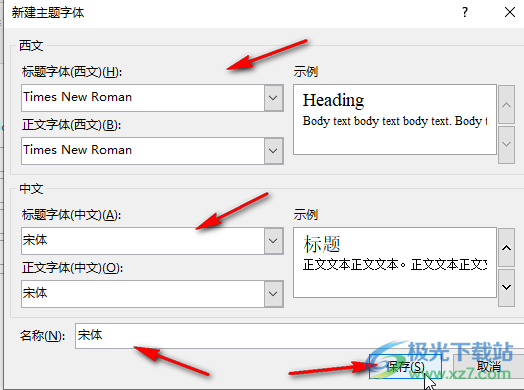
第四步:后续输入文字内容时就可以看到是我们设置的默认字体了;
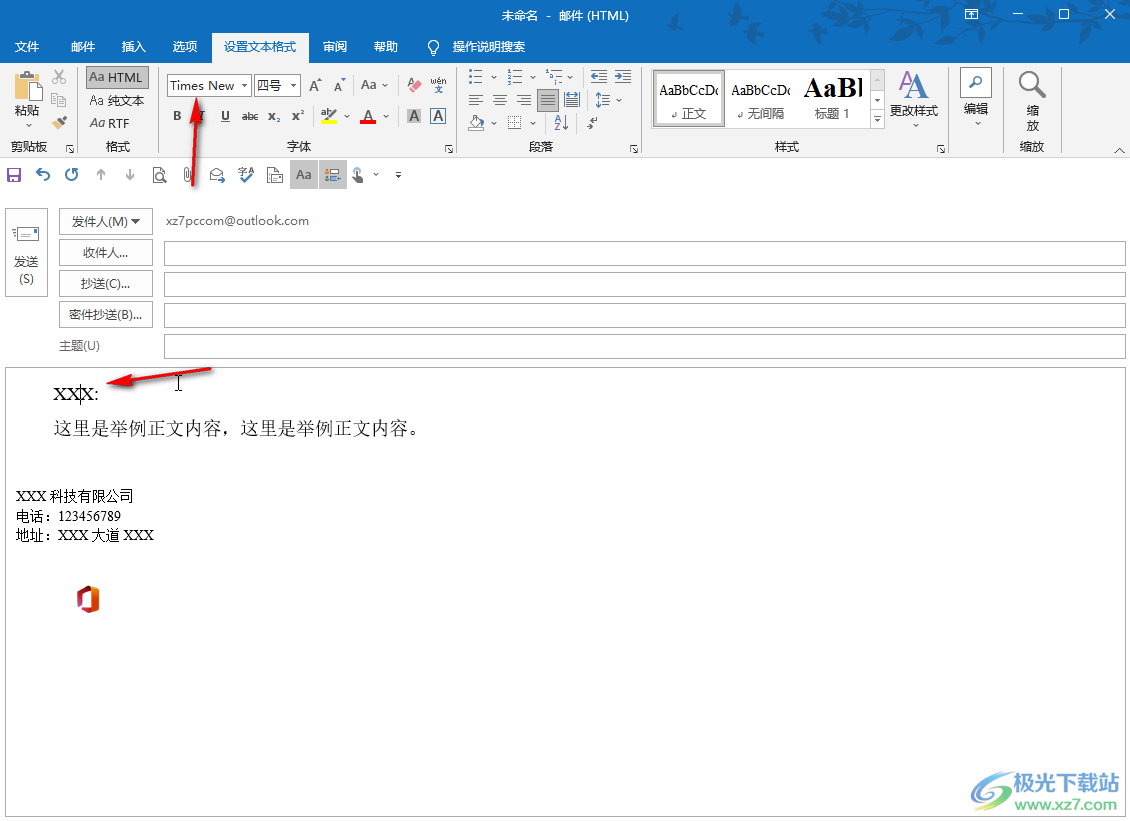
第五步:点击“更改样式”——“设为默认值”并确定就可以了。
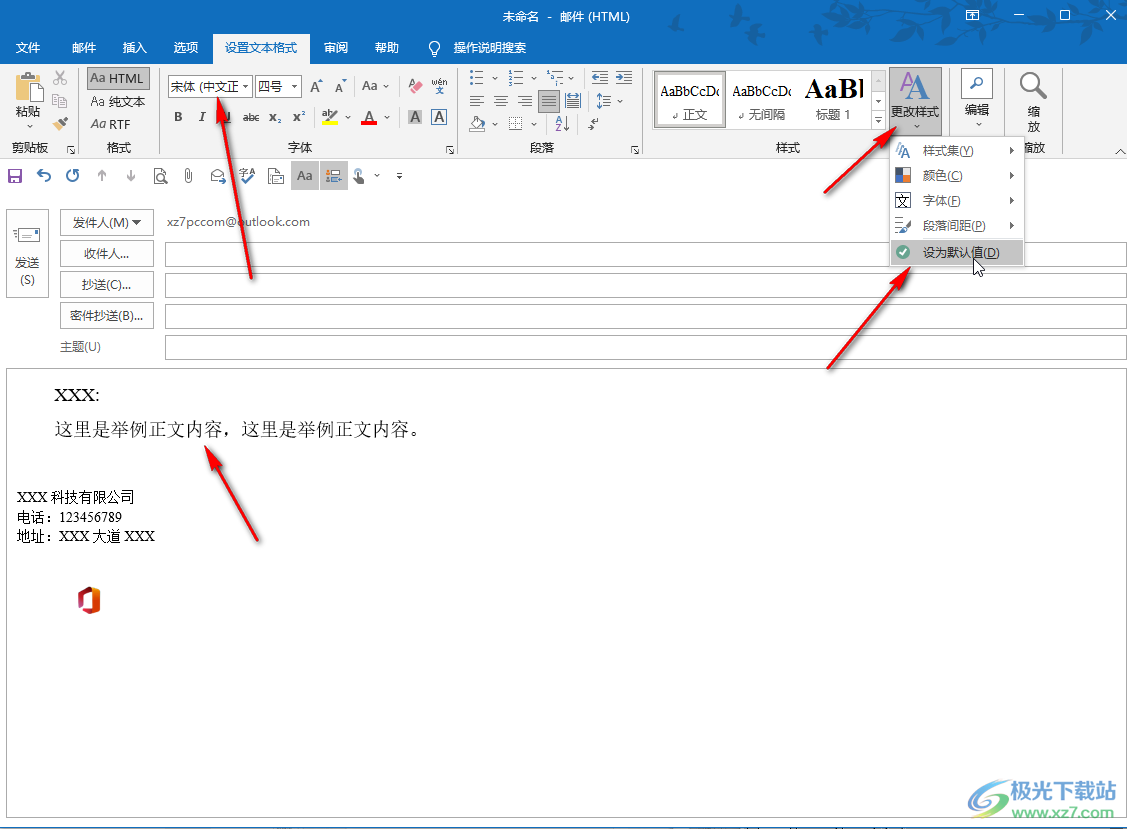
以上就是电脑版Outlook邮箱中设置写邮件的默认字体的方法教程的全部内容了。上面的步骤操作起来都是非常简单的,小伙伴们可以打开自己的软件后一起动手操作起来。

大小:15.5 MB版本:v4.3.5.7环境:WinAll, WinXP, Win7, Win10
- 进入下载
相关推荐
相关下载
热门阅览
- 1百度网盘分享密码暴力破解方法,怎么破解百度网盘加密链接
- 2keyshot6破解安装步骤-keyshot6破解安装教程
- 3apktool手机版使用教程-apktool使用方法
- 4mac版steam怎么设置中文 steam mac版设置中文教程
- 5抖音推荐怎么设置页面?抖音推荐界面重新设置教程
- 6电脑怎么开启VT 如何开启VT的详细教程!
- 7掌上英雄联盟怎么注销账号?掌上英雄联盟怎么退出登录
- 8rar文件怎么打开?如何打开rar格式文件
- 9掌上wegame怎么查别人战绩?掌上wegame怎么看别人英雄联盟战绩
- 10qq邮箱格式怎么写?qq邮箱格式是什么样的以及注册英文邮箱的方法
- 11怎么安装会声会影x7?会声会影x7安装教程
- 12Word文档中轻松实现两行对齐?word文档两行文字怎么对齐?
网友评论